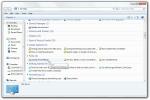Definiera flera ljudprofiler i Windows under olika tider på dagen
Vi har täckt appar som låter dig hantera nätverk och sedan har vi också granskat några som gör att du kan hantera dina dagliga uppgifter. Men hur är det med en app som kan låta dig hantera, eller mer exakt, automatisera din högtalares volym? Högtalaradministratör är en Windows-app som gör exakt det, vilket gör att dess användare kan automatisera sin volymnivå beroende på tid på dagen. Du kan i princip specificera tidsluckor under vilka du vill att volymen ska förbli på en viss nivå. Du kan också helt skaka ner den på natten genom att välja alternativet Stäng av. Om du är bland de av oss som vanligtvis lämnar sina högtalare i full volym men inte vill höra klagomål från deras familj, rumskamrater eller grannar angående deras obehagliga musikval, kan Speark Admin komma mycket praktisk. Mer information efter hoppet.
Det bör noteras att under installationen försöker installationsprocessen installera icke-nödvändig programvara på din dator utöver den faktiska appen. Se till att du avvisar erbjudandet för dessa extra appinstallationer när du uppmanas.

Det ganska enkla användargränssnittet för appen kanske inte tappar käftarna, men det är ganska lätt att förstå på samma gång. Applikationen innehåller totalt fem tidsinställningar till vänster och låter dig växla dem i farten. Tiden måste anges i 24-timmarsformat. Bredvid varje tidsperiod kan du ange volymen för den tidsluckan.
Att konfigurera volymnivån är ganska enkelt, men låt mig göra det ännu enklare för dig. Du kan i princip välja mellan tre olika parametrar, dvs lägre än, större än eller exakt. Sedan måste du ange den faktiska volymnivån. Så om du till exempel vill att volymen aldrig ska överstiga 10% från klockan midnatt till klockan 6 på morgonen, välj helt enkelt 'Lägre än' från rullgardinsmenyn och ställ in utgången till 10. Dessutom kan du stänga av volymen helt för valfri tidslucka genom att markera lämplig kryssrutan Dämpad.
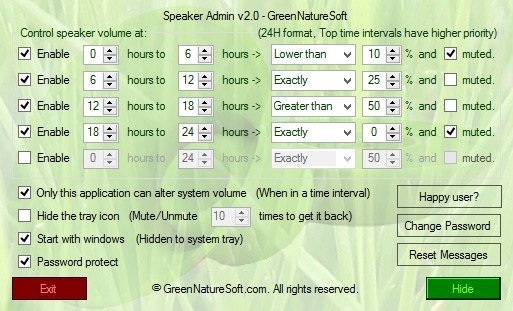
Förutom att spela med volyminställningarna kan du också konfigurera några ytterligare applikationsspecifika alternativ. Att markera "Endast den här applikationen kan ändra systemvolym" kommer att förbjuda någon annan volym-app att klinga med systemvolymnivån medan appen körs. För att förhindra att alla andra användare klarar av det kan du också dölja appens ikon i systemfältet. Detta kan vara särskilt användbart om du har barn som bara inte skulle sluta spela hög musik medan du sover. Du kan föra tillbaka ikonen genom att stänga av och stänga av ljud ett definierat antal gånger. Slutligen låter applikationen även lösenordsskydda de angivna inställningarna.

Även om användningen kan verka begränsad kan det visa sig vara mycket användbart för dem som letar efter ett sätt att automatisera sin dators volymutmatning enligt olika tidsperioder på en dag. Det fungerar på Windows XP, Windows Vista, Windows 7 och Windows 8.
Ladda ner högtalaradministratören
Sök
Nya Inlägg
Återställa arkiverade, dolda och krypterade filer med AIC-filåterställning
AIC filåterställning är ett gratis filåterställningsprogram med möj...
Öppna alla Windows-uppgifter, systemverktyg, Displayinställningar i ett fönster
MyGodMode är ett opensource-program som hjälper användaren att se a...
Bärbar Grooveshark Desktop Application för Windows
Från alla onlinemusiktjänster där ute är Grooveshark den mest favor...